
Nutzer
Mit Drucksequenzen können Sie Aufklärungsbögen verketten, sodass diese zusammen ausgedruckt werden. Dies ist praktisch für Eingriffe, bei denen der Patient mehrere Aufklärungsbögen benötigt.
Eine Drucksequenz besteht aus einem führenden Aufklärungsbogen und einem oder mehreren Aufklärungsbögen, die automatisch mit gedruckt werden. Der führende Aufklärungsbogen ist typischerweise ein Chirurgiebogen, dem ein Anästhesiebogen und gegebenenfalls weitere Aufklärungsbögen folgen.
Die folgende Abbildung zeigt ein Beispiel für eine Drucksequenz. In diesem Beispiel ist der Aufklärungsbogen D-C54 (Leisten-/Schenkelbruch) mit dem Anästhesiebogen D-AN1E (Narkose/Regionalanästhesie) und dem Aufklärungsbogen D-EA für ambulante Eingriffe verkettet. Beim Drucken des Aufklärungsbogens D-C54 werden die Aufklärungsbögen D-AN1E und D-EA automatisch mit gedruckt.
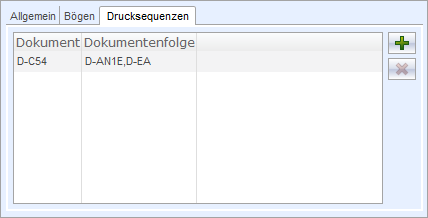
Drucksequenzen
Voreingestellte Drucksequenzen
Eventuell sind in Ihrem Nutzerprofil Drucksequenzen voreingestellt, die vom Administrator angelegt wurden. Wenn der Administrator zulässt, dass Sie Ihr Nutzerprofil ändern, können Sie die voreingestellten Drucksequenzen ändern, eigene Drucksequenzen anlegen und nicht benötigte Drucksequenzen wieder löschen.
So legen Sie eine Drucksequenz an:
1.Wählen Sie die Menüoption Admin > Profil anpassen.
2.Markieren Sie Ihr Nutzerprofil.
3.Wählen Sie den Reiter Drucksequenzen.
4.Klicken Sie auf das Hinzufügen-Symbol  .
.
5.Geben Sie in die neu eingefügte Zeile folgende Daten ein:
>unter Dokument das Kürzel des Aufklärungsbogens, der zum Drucken ausgewählt wird.
>unter Dokumentenfolge ein oder mehrere Kürzel von Aufklärungsbögen, die automatisch mit gedruckt werden sollen. Mehrere Kürzel trennen Sie durch Komma voneinander. Die Aufklärungsbögen werden in der Reihenfolge gedruckt, in der Sie sie eingeben. Wenn Sie mehrere Kopien drucken, werden die Exemplare eines Aufklärungsbogens jeweils hintereinander gedruckt.
Hinweis: ▪Das Kürzel eines Aufklärungsbogens wird standardmäßig im Navigator vor dem Titel angezeigt. Wenn das Kürzel dort ausgeblendet ist, können Sie es dem Fenster Bogeninformationen entnehmen. ▪Achten Sie auf die korrekte Groß-/Kleinschreibung des Kürzels. ▪Sie können in Drucksequenzen auch Dokumente aus dem Ordner Eigene Dokumente verwenden. |
6.Um weitere Drucksequenzen anzulegen, wiederholen Sie die letzten beiden Schritte.
7.Klicken Sie auf Speichern.
So ändern Sie eine Drucksequenz:
1.Wählen Sie die Menüoption Admin > Profil anpassen.
2.Markieren Sie Ihr Nutzerprofil.
3.Wählen Sie den Reiter Drucksequenzen.
4.Klicken Sie in die betreffende Zelle, und geben Sie Ihre Änderungen ein.
5.Klicken Sie auf Speichern.
So löschen Sie eine Drucksequenz:
1.Wählen Sie die Menüoption Admin > Profil anpassen.
2.Markieren Sie Ihr Nutzerprofil.
3.Wählen Sie den Reiter Drucksequenzen.
4.Klicken Sie auf den zu löschenden Eintrag.
5.Klicken Sie auf das Entfernen-Symbol  .
.
6.Klicken Sie auf Speichern.
Weitere Informationen
Im digitalen Workflow wirken sich Drucksequenzen nicht aus. Wenn Sie einem Patienten einen Aufklärungsbogen zuweisen, wird nur der zugewiesene Aufklärungsbogen bearbeitet und gedruckt. Weitere Aufklärungsbögen werden nicht verarbeitet.